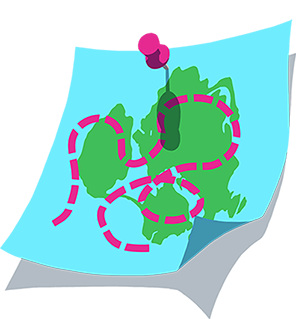Emparejamiento de dispositivos
a continuación encontrarás los pasos generales para el emparejamiento, que deberían funcionar para la mayoría de hardware:
- Si alguno de estos elementos está abierto en el dispositivo que ejecuta Zwift, asegúrate de cerrarlo:
Cualquier de entrenamiento con un rodillo
Cualquier aplicación de terceros que pueda conectarse a tu hardware.
- Abre Zwift.
- Inicia sesión en tu cuenta de Zwift.
- Selecciona Buscar debajo de los dispositivos que te gustaría emparejar a través de BLE o ANT+.
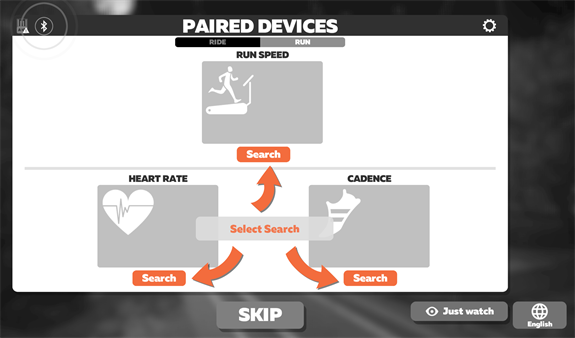
- Una vez que esté emparejado, selecciona Aceptar.
En esta lista encontrarás el significado de los iconos de la pantalla de dispositivos de emparejamiento:
| Icono | Descripción |
|---|---|
 | Indica que puedes conectar Bluetooth (BLE) con la aplicación Zwift Companion (ZC) como puente. |
 | Te da la opción de buscar dispositivos BLE utilizando el BLE incorporado o mediante emparejamiento con la aplicación ZC. |
 | Indica que puedes conectarte con ANT+. |
 | Indica que puedes conectarte con BLE. |
Emparejamiento de más de dos dispositivos en Apple TV
Apple TV permite el emparejamiento de un máximo de 3 dispositivos BLE diferentes a la vez (incluido el mando a distancia del Apple TV). Si deseas emparejar más de dos dispositivos BLE, sigue estos pasos:
- Si ya has emparejado tus dispositivos, desemparéjalos.
- Crea un puente con la aplicación ZC.
- Empareja tus dispositivos con tu Apple TV.
Nos vemos en la carretera.
- El equipo de Zwift